5大iPhone WIFI无法解决问题以及如何解决这些问题
好吧,如果您可以在iPhone上访问互联网,请考虑自己很幸运,因为许多用户已开始抱怨iPhone Wi-Fi问题。尝试连接到Wi-Fi网络时,Wi-Fi无法正常工作,Wi-Fi不断下降,无网络覆盖等问题。iPhone Wi-Fi问题非常烦人,因为几乎所有活动都需要互联网,例如视频通话,即时消息,电子邮件,游戏,软件/应用更新等等。
有许多错误,如iPhone Wi-Fi无法正常工作,这让用户无能为力,因为它们是随机出现的。有一刻你正在使用互联网,下一刻你会看到一个典型的iPhone Wi-Fi问题。
因此,今天,我们已经列出了前5名和最常谈论的Wi-Fi,而不是工作问题及其补救措施。
第1部分:iPhone连接到Wi-Fi,但没有互联网。
有时,iPhone会连接到Wi-Fi,但您无法访问网络或将互联网用于任何其他目的。这是一种奇怪的情况,因为在“设置”中打开了Wi-Fi,iPhone加入了网络,您可以在屏幕顶部看到Wi-Fi图标,但是当您尝试访问互联网时,你没有结果。
要解决此iPhone Wi-Fi问题,只需关闭Wi-Fi路由器10分钟即可。在此期间,访问“设置”>“Wi-Fi”>“网络名称”>信息图标,最后点击“忘记此网络”,忘记所连接的网络。
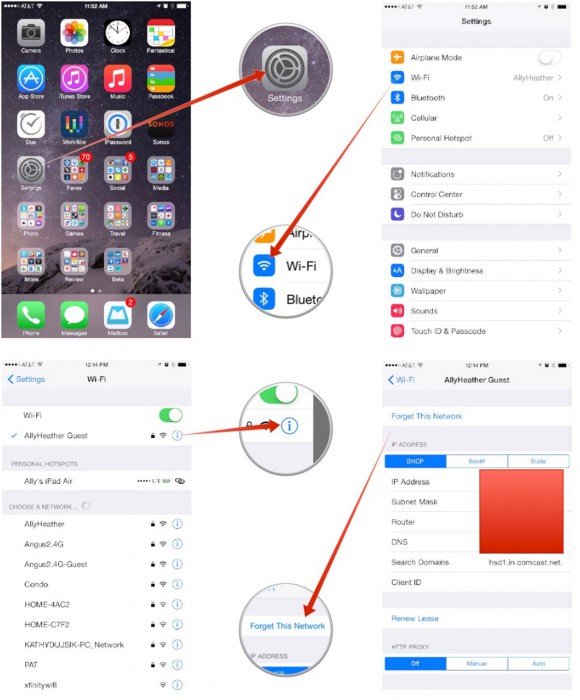
现在重新启动路由器,在“设置”中的“Wi-Fi”选项下找到iPhone上的网络名称。完成后,再次输入密码并点击“加入”即可连接到网络。
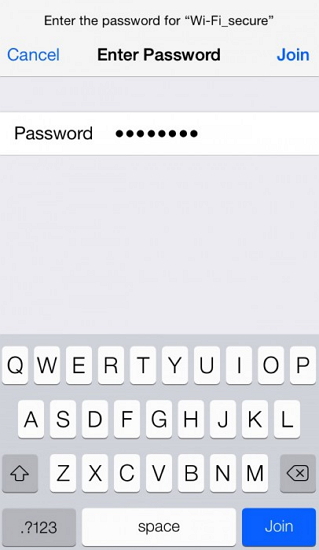
您还可以通过重置网络设置来解决此问题,此技术非常有用,也可用于解决其他iPhone Wi-Fi问题。
首先,请访问iPhone上的“设置”并选择“常规”,然后选择“重置”并点击“重置网络设置”,如下所示。
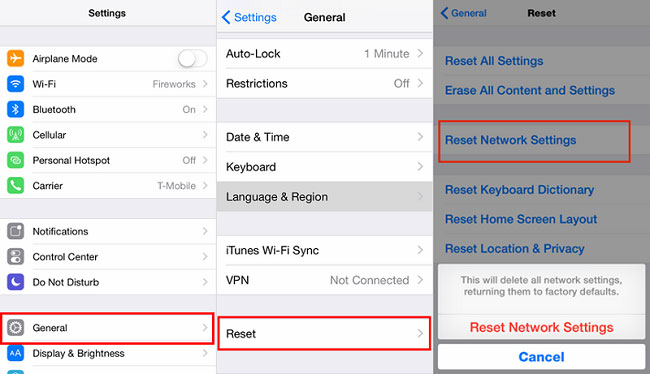
重置网络将清除所有已保存的密码和网络,因此您必须再次尝试连接到您选择的网络。
尝试立即打开浏览器,希望问题不会持续存在。
第2部分:iPhone Wi-Fi变灰了。
通常,当“设置”中的Wi-Fi按钮为灰色时,您将体验到此iPhone Wi-Fi无法解决问题,如上面的屏幕截图所示。简而言之,它将处于非活动状态。陷入这种情况非常令人沮丧,尤其是当您甚至没有蜂窝数据并希望立即访问Wi-Fi时。此错误可能似乎是一个软件问题,并且难以处理。但是,您可以尝试打击这种情况以打开iPhone上的Wi-Fi。
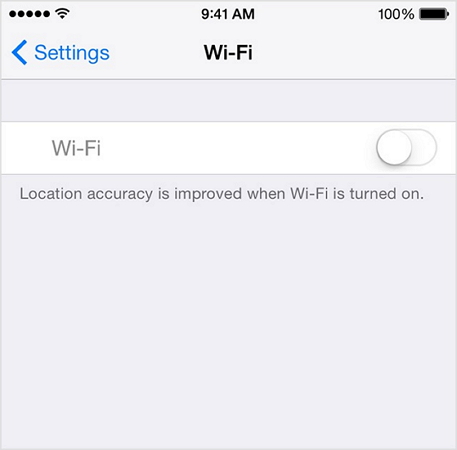
首先确保您使用的是最新版本的iOS。如果没有,请尽快下载更新。
要检查软件更新,只需转到“设置”,从显示的选项中选择“常规”,然后点击“软件更新”。
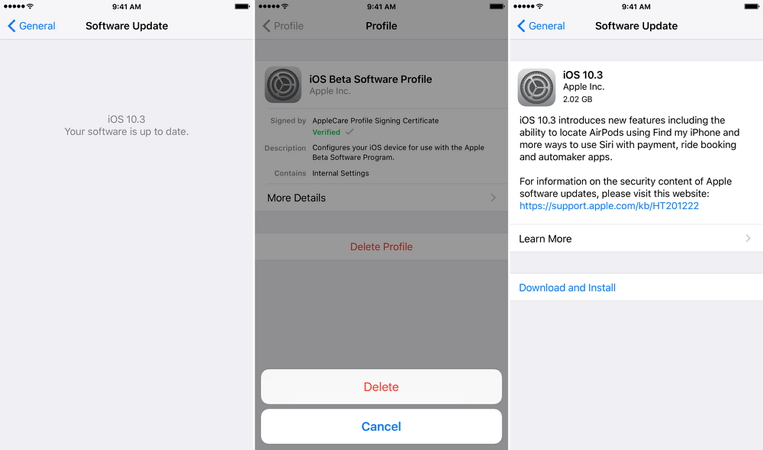
如果有如上所示的可用更新,请立即安装。
其次,请考虑重置您的网络设置,如本文第1部分中所述。这是一个简单的逐步过程,不会花费太多时间。它会重置所有网络及其密码,并要求您再次手动输入它们。
第3部分:iPhone Wi-Fi不断断开连接。
另一个iPhone Wi-Fi问题是它会随机间隔断开连接。这是一个恼人的Wi-Fi无法解决iPhone问题,因为它不断扰乱互联网访问。您可能在设备上使用Wi-Fi只是为了发现它突然断开连接。
要修复此iPhone Wi-Fi无法解决问题并在iPhone上使用不间断的互联网,请按照以下步骤操作:
首先,确保您的iPhone处于Wi-Fi的范围内,因为每个路由器都有其特定的范围。
其次,请检查其他设备。如果您的笔记本电脑上存在同样的问题,那么您可能需要联系您的服务提供商。
第三,您还可以访问“设置”>“Wi-Fi”>“网络名称”>信息图标,最后点击“忘记此网络”并在几分钟后重新加入。
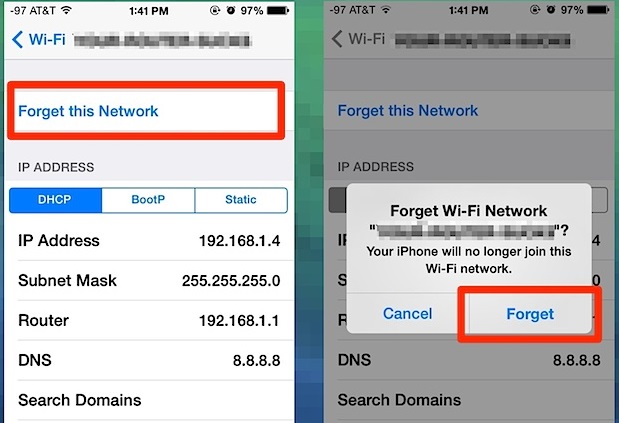
第四,通过访问“设置”然后点击“Wi-Fi”并选择您的网络来续订iPhone上的租约。然后,点击“i”并点击“续订租约”。
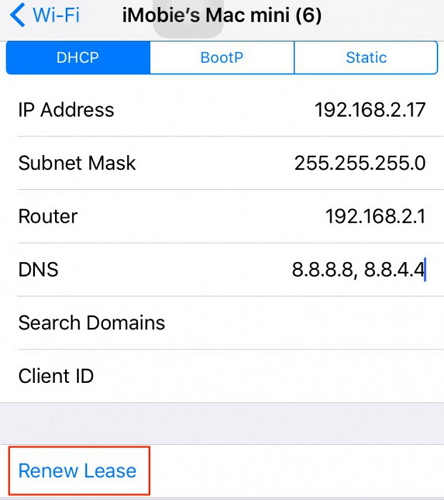
最后,您可以尝试重置您的网络设置,如前所述,这是解决所有类型的iPhone Wi-Fi的一站式解决方案,而不是工作问题。
第4部分:iPhone无法找到Wi-Fi
在所有iPhone Wi-Fi问题中,iPhone无法找到Wi-Fi是最奇特的问题。当您的iPhone无法找到或识别特定网络时,您无法将其加入该网络。但是,即使这个iPhone Wi-Fi问题也可以解决。当您访问“设置”>“Wi-Fi”时,如果您无法在列表中看到您的网络名称,则可以尝试以下操作:
首先,靠近Wi-Fi路由器,等待iPhone检测到信号。如果无法检测到网络,您可能会尝试连接到“隐藏网络”。
为此,请访问iPhone上的“设置”。然后选择“Wi-Fi”并从您之前出现的网络名称下方选择“其他”。
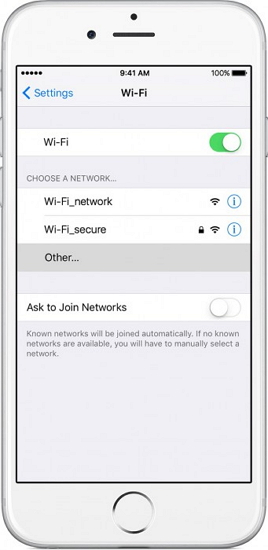
现在输入您的网络名称,选择其安全类型,输入其密码,最后点击“加入”。以下屏幕截图对您有所帮助。
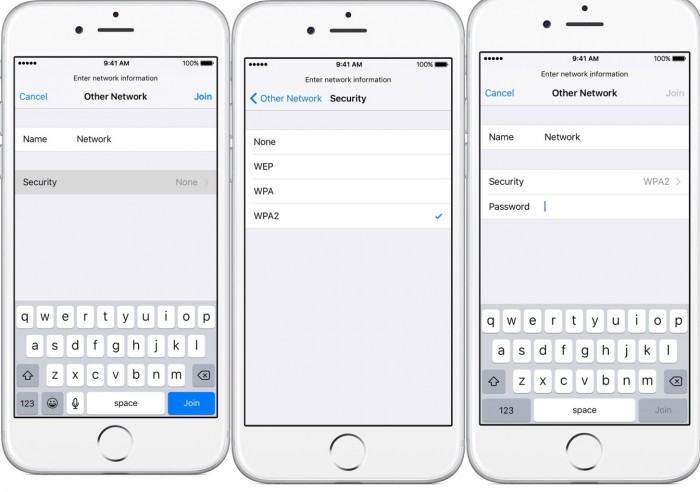
最后,您还可以重置网络设置,看看是否有帮助。
如果没有解决问题,由于灰尘,湿气等原因,您的Wi-Fi天线可能出现问题,需要更换。
第5部分:iPhone未连接到Wi-Fi。
有许多iPhone Wi-Fi问题,最常出现的问题是iPhone无法连接到Wi-Fi。当您遇到此错误时,您会注意到当您尝试将其打开时,Wi-Fi选项会切换回来。此外,如果Wi-Fi按钮保持打开并且您尝试加入网络,则iPhone将无法连接到该网络。它只会尝试连接到Wi-Fi失败。
要解决此问题,请参阅以下指向iPhone未连接到WiFi的链接。
希望以上链接有用,您可以连接到Wi-Fi而不会出现任何故障。
在本文中提到和讨论过的所有情况中,您无需立即恐慌或跑向技术人员。只有在分析并识别纠错并采取适当措施进行修复时,才能轻松解决iPhone Wi-Fi问题。不要犹豫,尝试上面提到的解决方案来解决iPhone Wi-Fi无法解决的问题,并随时向近亲和亲爱的人提出建议。





